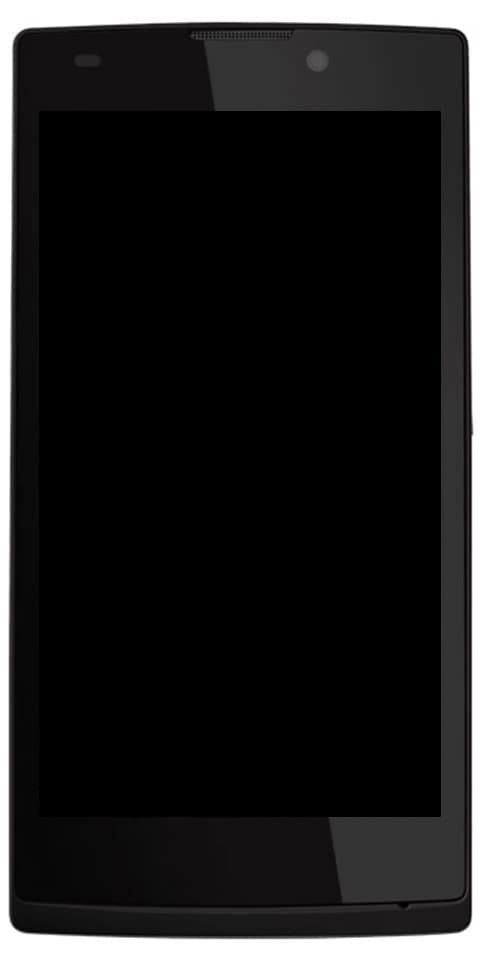معاينة المطور لـ Google Pixel-Download Android 11
منذ وقت ليس ببعيد ، قامت Google بتزويدنا بنظام Android 10 الفريد الذي كان الأول من نوعه. (هذا لأنه كان أول إصدار من Android. ولم يتبع ذلك اسم حلوى لطيف). يأتي بعده أحدث إصدار من Android 11. ومع ذلك ، فإن الإصدار الثابت من Android 11 لم يصدر بعد ، فقط Android 11 (R) Developer Preview مصمم لـ Google Pixel. في هذه المقالة ، سنتحدث عن Developer Preview لـ Google Pixel-Download Android 11. فلنبدأ!
تم تقديم أحدث نظام تشغيل Android وخليفة Android 10 بميزات جديدة ومحسّنة. على الرغم من أنه قد يكون من المغري التحديث إلى أحدث إصدار لتجربة هذه الميزات. إذا لم تكن مطورًا ، فمن المستحسن القليل من الصبر حتى يتم إصدار الإصدارات المستقرة. ومع ذلك ، لا يزال بإمكانك الترقية ، واختباره ، والرجوع إلى الإصدار السابق.
ميزات Android 11 | معاينة المطور لـ Google Pixel
بعض الميزات المضمنة في Android 11 هي توفير علامة تبويب محادثة ضمن الإشعارات ، وأنظمة دردشة أفضل لتطبيقات الوسائط الاجتماعية مثل Facebook و telegram و WhatsApp و messenger. كما يوفر أيضًا تحسينات مصادقة 5G والقياسات الحيوية مع أشخاص التطبيق لمرة واحدة ، ومفاتيح تبديل تسجيل الشاشة ، وكتم صوت الاهتزازات للتطبيقات الشخصية مثل الكاميرا ، ودعم الشلال أو العرض المثقوب
تم تصميم إصدار Android هذا خصيصًا لهواتف Pixel ، باستثناء الإصدارات القديمة. الإصدار الحالي من Android لا يدعم الجيل الأول من Pixel و Pixel XL. قائمة الأجهزة المدعومة هي Pixel 2 و Pixel 2 XL و Pixel 3 و Pixel 3 XL و Pixel 3a و Pixel 3a XL و Pixel 4 و Pixel 4 XL. هناك طريقتان للترقية إلى Android 11.
التمهيد السريع | معاينة المطور لـ Google Pixel
أسهل طريقة للحصول على نظام التشغيل Android 11 على هاتف Google Pixel هو تشغيله بسرعة. لتتمكن من القيام بذلك ، يجب فتح محمل الإقلاع أولاً. إذا لم يكن كذلك ، فاستخدم الطريقة الثانية. أولاً ، تحتاج إلى تنزيل الإعدادات أدناه بناءً على إصدار Pixel الذي تستخدمه.
- رابط إلى Pixel 2
- ربط هاتف Pixel 2 XL
- وربطه بـ Pixel 3
- رابط إلى Pixel 3 XL
- رابط إلى Pixel 3a
- اربط أيضًا بهاتف Pixel 3a XL
- رابط إلى Pixel 4
- رابط إلى Pixel 4 XL
ثم انتقل إلى التنزيلات الخاصة بك واستخرج ملف .zip (الملف الذي قمت بتنزيله) إلى مجلد في محرك الأقراص المحلي حيث يوجد برنامج ADB. تأكد من تمكين تصحيح أخطاء USB. يعد تغيير أنظمة التشغيل عملية حساسة للغاية ويجب على المرء أن يكون حريصًا على عدم إتلاف نظام التشغيل بأكمله. تحقق جيدًا للتأكد من أن الملف الذي تم تنزيله كامل وصحيح. انتقل إلى المجلد المستخرج في موقع ADB وتحقق مما إذا كان يحتوي على ملف نصي flash-all.sh أو flash-all.bat أم لا. إذا كنت تستخدم النوافذ ، فحدد ملف ملف flash-all.bat ، إذا كان ملف mac أو Linus ، فسيتم فتح flash-all.sh
امسح جهازك | معاينة المطور لـ Google Pixel
لمسح جهازك تمامًا ، تخلص من -في وضع علامة في أمر الإقلاع السريع. بعد الانتهاء من ذلك ، قم بتوصيل هاتفك بجهاز الكمبيوتر الخاص بك عبر سلك USB ومنحه إمكانية الوصول إلى ملفاتك. انتقل إلى نافذة PowerShell عن طريق كتابة PowerShell في شريط البحث أو النقر مع الاستمرار على مفتاح Shift من لوحة المفاتيح والنقر بزر الماوس الأيمن. عند فتح النافذة ، اكتب ADB reboot bootloader. سيؤدي هذا إلى إعادة تشغيل جهازك في وضع التمهيد السريع.
تختلف الخطوات التالية لنظامي التشغيل windows و mac.
بالنسبة للنوافذ ، ما عليك سوى المضي قدمًا وتشغيل ملف فلاش all.bat النصي. إذا كنت تستخدم macOS / Linux PC ، فقم بتشغيل Flash-all. سيستغرق هذا بعض الوقت للتشغيل وبعد ذلك سيتم تشغيل هاتفك بأحدث إصدار من Android
تنزيل برنامج إعداد OTA | معاينة المطور لـ Google Pixel
تمامًا كما هو الحال مع الطريقة الأولى التي تحتاجها لتنزيل إعدادات OTA الخاصة بهاتفك. فيما يلي قائمة بهواتف Pixels وروابط OTA الخاصة بهم.
- Pixel 2 XL رابط التنزيل
- رابط تحميل Pixel 3
- ورابط تنزيل Pixel 3 XL و
- رابط تنزيل Pixel 3
- Pixel 3a XL رابط التنزيل
- أيضا Pixel 4download Link
- رابط تنزيل Pixel 4 XL
- رابط تنزيل Pixel 2
إذا كنت تقوم بتثبيت Android 11 على أداة تحميل التشغيل أو جهاز مغلق ، فستحتاج إلى تثبيته جنبًا إلى جنب مع OTA. انقر فوق رابط التنزيل الخاص بهاتف Pixel واتبع التعليمات لتنزيله.
باستخدام ADB و Fastboot | معاينة المطور لـ Google Pixel
قم بتنزيل وتثبيت برامج ADB و Fastboot على جهاز الكمبيوتر أو الكمبيوتر. بعد ذلك ، اتبع الخطوات أدناه
- انتقل الآن إلى التنزيلات الخاصة بك وانقل ملف .zip (ملف OTA الذي قمت بتنزيله) إلى الملف في محرك الأقراص المحلي حيث يوجد برنامج ADB. تأكد من تمكين تصحيح أخطاء USB. يعد تغيير أنظمة التشغيل عملية حساسة للغاية ويجب على المرء أن يكون حريصًا على عدم إتلاف نظام التشغيل بأكمله. تحقق جيدًا للتأكد من أن الملف الذي تم تنزيله كامل وصحيح أيضًا.
- بعد القيام بذلك ، قم بتوصيل هاتفك بجهاز الكمبيوتر الخاص بك من خلال سلك USB ومنحه الوصول إلى ملفاتك. انتقل إلى PowerShell عن طريق كتابة PowerShell في شريط البحث أو النقر مع الاستمرار على مفتاح Shift من لوحة المفاتيح والنقر بزر الماوس الأيمن. عند فتح PowerShell ، اكتب في استرداد إعادة تشغيل ADB. سيؤدي هذا الأمر إلى تشغيل هاتفك في وضع استرداد المخزون. وسيُطلب منك تطبيق تحديث من ADB على جهازك. بعد القيام بهذا التحديث ، اكتب أجهزة ADB في موجه الأوامر الخاص بك.
- عند الضغط على إدخال ، سيظهر ما إذا كان هاتفك قد اتصل بجهاز الكمبيوتر الخاص بك بنجاح. إذا كان موجودًا ، فسيتم عرض الرقم التسلسلي مع خيار Sideload بجواره.
- انسخ اسم ملف OTA الذي قمت بتنزيله وأضفه إلى التحميل الجانبي عن طريق تشغيل ADB sideload otafile.zip. من الأهمية بمكان أن يكون امتداد zip موجودًا. سيقوم هذا الأمر بتحديث نظام التشغيل الخاص بك إلى Android 11. وقد يستغرق بعض الوقت.
عند الانتهاء من جميع الخطوات المذكورة أعلاه ، يمكنك إعادة تشغيل هاتفك. سترى الآن Android 11 على هاتف Google Pixel.
استنتاج
حسنًا ، كان هذا كل شيء يا رفاق! آمل أن تعجبك مقالة Developer Preview لـ Google Pixel وتجدها مفيدة لك. أيضًا إذا كان لديك يا رفاق المزيد من الاستفسارات المتعلقة بهذه المقالة. ثم أخبرنا في قسم التعليقات أدناه. نحن سوف نعود اليكم في وقت قريب.
أتمنى لك يوما عظيما!
تحميل كاسبر سناب شات apk